
De stora framstegen som sker inom IT-sektorn gör att datorer ofta förnyas med några års mellanrum. Vi förklarar hur du kan installera Android på en gammal stationär eller bärbar dator . På detta sätt kan du ge det ett nytt liv och dra nytta av det långt utöver vad du hade föreställt dig.
Varför installera Android på en gammal dator
Det finns många anledningar som vi kan lista, varför det är värt att installera Android på en dator som redan har legat bakom i några år. Android är ett operativsystem som erbjuder oss tusentals helt gratis spel , alla är helt roliga på mobila enheter och surfplattor, men många gånger är upplevelsen av att spela på en stor bildskärm oöverträffad.
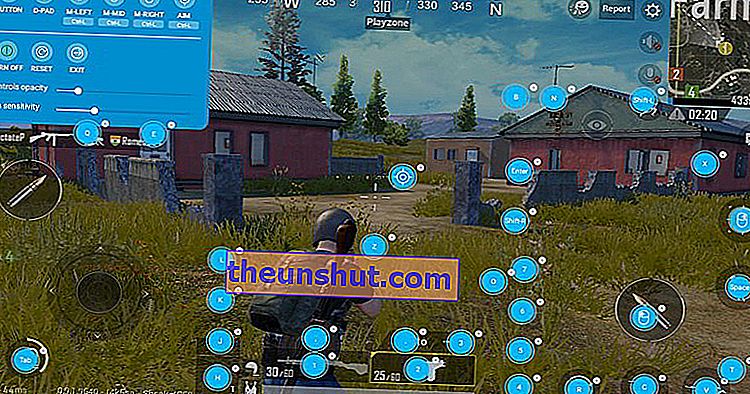
Vi glömmer inte heller det stora antalet applikationer som du kan hitta i Google Play. Alla dessa applikationer gör att Android har lite att avundas andra operativsystem som är utformade för PC, som Windows, Mac eller Linux.
Din gamla dator kanske inte längre kan köra nuvarande versioner av Windows flytande, men Android är ett mycket lättare operativsystem, så du borde inte ha för mycket problem med att flytta lätt.
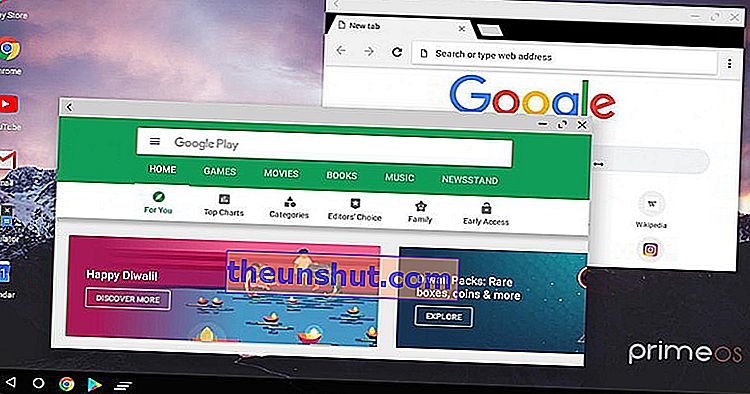
Installera Android på din dator med PrimeOS
Det finns flera sätt att installera Android på en dator. De mest puristerna kommer att säga att det är bäst att ladda ner den ursprungliga versionen av Android x86 och installera den på vår dator som om det vore ett Windows-operativsystem. Detta är sant, men det är en process som kan vara ganska komplicerad för många användare.
Så i det här fallet har vi valt ett mycket enklare tillvägagångssätt. PrimeOS är ett Android-baserat operativsystem, som har utformats för att vara så enkelt som möjligt att installera på en dator.
I själva verket kan du ladda ner och installera PrimeOS precis som alla andra Windows-program. Genom att göra detta kommer en meny att visas på din dator när du slår på den, vilket ger dig möjlighet att välja om du vill starta operativsystemet Windows eller PrimeOS.
Det första steget vi behöver göra är att ladda ner PrimeOS från projektets officiella webbplats. Gränssnittet ger dig möjlighet att ladda ner installationsprogrammet för Windows, eller en ISO-avbild för att installera den som ett enda operativsystem, du väljer. I vårt fall ska vi installera det tillsammans med Windows.
När nedladdningen är klar måste du bara installera PrimeOS som alla andra Windows-program . Efter det behöver du bara starta om datorn för att välja om du vill börja med Windows eller Android.
Men möjligheterna med PrimeOS går mycket längre, eftersom du också kan installera den här programvaran på din dators hårddisk som ett enda operativsystem precis som med Windows.
Dessa är de största fördelarna med att använda PrimeOS på en äldre dator:
- Ger skrivbordsupplevelse med startmeny, aktivitetsfält etc.
- Den levereras med stöd för flera fönster, med alternativ för att maximera, minimera, stänga och ändra storlek på fönstret.
- Alternativ för att inaktivera flerfönster för alla applikationer, om du behöver det.
- Inkluderar grundläggande kortkommandon som Alt + Tab, Alt + F4, Win + D etc.
- Nära AOSP-upplevelsen med bara nödvändiga skrivbordsfunktioner.
- Aktivitetsfältet har möjlighet att fästa appar, visa aviseringar och systemikoner.
- Det finns nyckelmappningsverktyget för att spela med tangentbordet och musen.
